
Vous avez peut-être plusieurs appareils connectés quotidiennement à Bluetooth, vous ne vous en souvenez peut-être même pas, car vous les avez connectés la première fois, et ils n'ont pas causé de problèmes depuis. Nous parlons de claviers, souris, trackpads ou haut-parleurs, entre autres. Mais S'ils commencent à avoir un problème de connexion, ce qui est peu probable sur un Mac, vous devrez peut-être réinitialiser le module Bluetooth.
Avant de faire cette étape, nous vous recommandons d'éteindre le périphérique qui est connecté, au point de couper l'alimentation, soit le courant électrique, soit les piliers et de le rallumer pour vérifier son appairage. Si cela ne résout pas le problème, suivez ces étapes.
Auparavant, rappelez-vous que le clavier d'un iMac ou d'un Mac mini peut être connecté par Bluetooth, ainsi que la souris ou le Trackpad. Donc, vous devez avoir le remplacement de ces périphériques, dans ce cas par connexion par câble, car lors du redémarrage, ils seront hors ligne. Si vous en avez tenu compte, vous êtes prêt à redémarrer.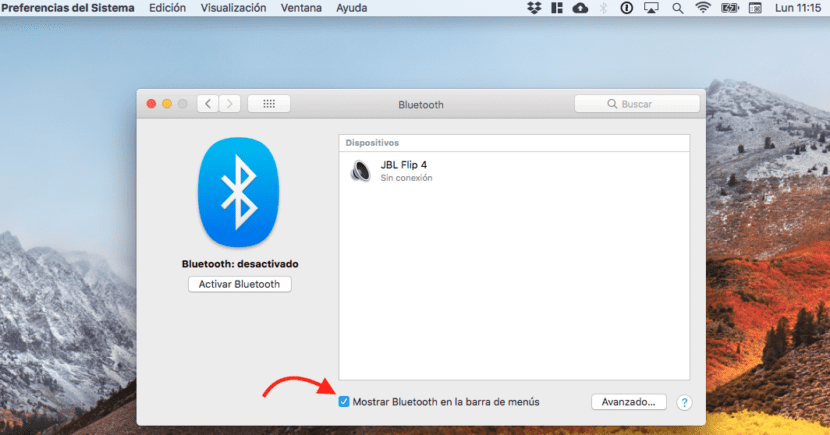
- La première, le symbole Bluetooth doit apparaître dans la barre de menu. Si vous ne l'avez pas, pour l'invoquer vous devez effectuer les étapes suivantes:
- Recourir à Préférences de système.
- sélectionner Bluetooth.
- Dans la fenêtre pop-up, cliquez sur l'option qui apparaît en bas: Affichez Bluetooth dans la barre de menus. Le symbole Bluetooth devrait maintenant apparaître sur la barre des tâches.
- Alors tu dois appeler le menu Bluetooth caché. Tout en appuyant sur les touches Maj et Option (alt), sélectionnez le symbole Bluetooth dans la barre de menus.
- Relâchez les touches et vous verrez le menu caché.
- Accéder à l'option Déboguer.
- Sélectionnez une option Réinitialisez le module Bluetooth.
- Enfin, redémarrez votre Mac.
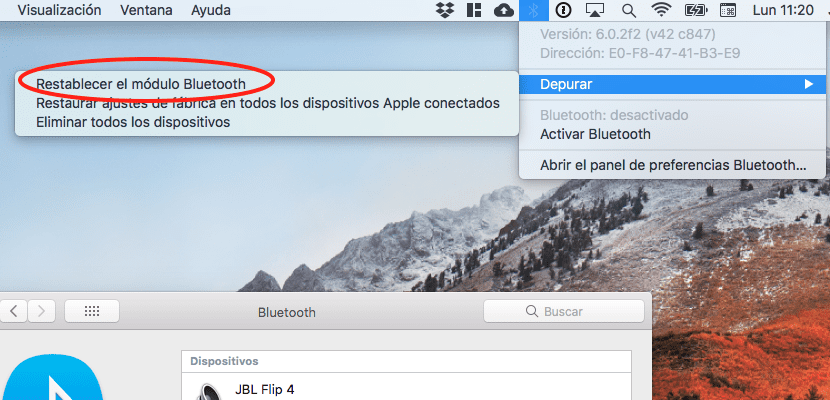
Une fois redémarré, tout problème de communication entre les appareils devrait avoir été résolu.
Le menu Déboguer a deux autres options sur lesquelles nous allons maintenant commenter: Réinitialisez les paramètres d'usine sur tous les appareils Apple connectés. Dans ce cas, veuillez restaurer tous les accessoires Apple aux paramètres d'usine. C'est une option intéressante, si vous avez effectué les étapes précédentes sans succès.
Enfin, Supprimer tous les appareils, Il est utile lorsque nous voulons dissocier tous les appareils, en raison de problèmes de connexion ou pour les lier à un autre Mac à proximité et éviter les interférences.
Le clavier ne fonctionne pas pour moi, si la souris. Comment puis-je accéder au menu de débogage si je ne peux pas taper (option alt) à côté de (mai)?
Et si l'option Bluetooth a disparu du panneau des préférences ????
Mon imac désactive soudainement le bluetooth et pendant plusieurs instants par jour ... savez-vous pourquoi cela se produit?
Bluetooth non disponible m'est apparu, mais il ne me montre pas l'option de débogage avec le raccourci, y a-t-il un autre moyen?
Bonjour ami, vous ont-ils donné des informations sur la solution à ce problème? cela m'arrive aussi.
Bonjour, il dit Bluetooth NON DISPONIBLE, mais il ne me montre pas l'option de débogage, y a-t-il un autre moyen? Merci